একটি পৃথক বিভাগ সৃষ্টি। একটি পৃথক বিভাগ তৈরি করা কিভাবে Zoop 8.3 এ একটি পৃথক বিভাগ তৈরি করা যায়
আইনি সত্তার বিভিন্ন উদ্দেশ্যে আলাদা বিভাগ তৈরি করার অধিকার রয়েছে। আইন তাদের সৃষ্টির শর্ত এবং পদ্ধতি বিশদভাবে নিয়ন্ত্রণ করে। পৃথক বিভাগ একই সাথে দুটি প্রধান বৈশিষ্ট্য আছে:
- একটি পৃথক বিভাগের ঠিকানা আইনি সত্তার ইউনিফাইড স্টেট রেজিস্টারে নির্দেশিত সংস্থার ঠিকানা থেকে পৃথক;
- পৃথক ইউনিটের অবস্থানে, কমপক্ষে একটি স্থির কর্মক্ষেত্র এক মাসেরও বেশি সময়ের জন্য সজ্জিত।
1C:একাউন্টিং 3.0 প্রোগ্রামে, 1C:Enterprise 8.3 প্ল্যাটফর্মে তৈরি, একটি পৃথক বিভাগের নিবন্ধন "ডিরেক্টরিজ - এন্টারপ্রাইজ - বিভাগ" মেনুতে করা হয়।
আকার 1
আপনাকে 1C-তে একটি নতুন বিভাগ তৈরি করতে হবে: "পৃথক বিভাগ" বাক্সটি চেক করুন, সমস্ত বিবরণ পূরণ করুন, প্রধান বিভাগ নির্দেশ করুন। বিভাগের নিজস্ব চেকপয়েন্ট থাকবে, এবং টিআইএন সমস্ত বিভাগ এবং মূল কোম্পানির জন্য সাধারণ হবে।

চিত্র 2
পূরণ করার পরে, নথিটি অবশ্যই রেকর্ড করতে হবে এবং তারপরে এটি অ্যাকাউন্টিংয়ে প্রতিফলিত হবে।

চিত্র 3
1C প্রোগ্রামে, আপনি একই সময়ে বিভিন্ন সংস্থা এবং বিভাগের রেকর্ড তৈরি করতে, কনফিগার করতে এবং বজায় রাখতে পারেন। একই সময়ে, বিভিন্ন ফেডারেল ট্যাক্স সার্ভিস পরিদর্শকদের ট্যাক্স রিপোর্ট জমা দিয়ে আলাদাভাবে মজুরি গণনা করা সম্ভব। মজুরির পরিপ্রেক্ষিতে পৃথক বিভাগের জন্য কীভাবে রেকর্ড রাখা যায় তার একটি উদাহরণ দেখা যাক।
প্রধান মেনুতে, "প্রশাসন - প্রোগ্রাম সেটিংস - অ্যাকাউন্টিং পরামিতি" নির্বাচন করুন।

চিত্র 4
অ্যাকাউন্টিং প্যারামিটারে, "বেতন সেটিংস" নির্বাচন করুন।

চিত্র.5
"পে-রোল গণনা" বিভাগে, "পৃথক বিভাগ দ্বারা বেতনের গণনা" চেকবক্সটি চেক করুন৷

Fig.6
ডিপার্টমেন্ট কার্ডে আপনি ট্যাক্স অফিসের বিবরণ লিখতে পারেন যেখানে রিপোর্ট জমা দেওয়া হবে।

চিত্র 7
বেতন
প্রথমত, আমাদের বিভাগের জন্য কর্মচারী নিয়োগ করতে হবে। এটি করতে, প্রধান মেনু থেকে "বেতন এবং কর্মী - কর্মীদের রেকর্ড - নিয়োগ" এ যান৷

চিত্র 8
"তৈরি করুন" এর মাধ্যমে আমরা কর্মসংস্থান নথিতে যাই। আমরা নিম্নলিখিত তথ্য পূরণ করি:
- সংগঠন আমাদের সংগঠন;
- বিভাগ - একটি পৃথক মহকুমা;
- অবস্থান - একটি পৃথক ইউনিটের একজন কর্মচারীর অবস্থান;
- কর্মচারী - একটি পৃথক ইউনিটের একজন কর্মচারী;
- অভ্যর্থনা তারিখ - প্রয়োজনীয় তারিখ পূরণ করুন;
- পরীক্ষার সময়কাল - একটি প্রদান করা হলে পূরণ করুন;
- কর্মসংস্থানের ধরন - আমাদের ক্ষেত্রে এটি অভ্যন্তরীণ খণ্ডকালীন কাজ।

চিত্র.9
এখন মূল এবং পৃথক বিভাগের কর্মচারীর বেতন গণনা করা যাক। 1C 8.3-এ বেতনগুলি "বেতন এবং কর্মী - বেতন - সমস্ত জমা" বিভাগে গণনা করা হয়।

চিত্র 10
"তৈরি করুন" বোতাম ব্যবহার করে, আমরা মূল বিভাগের কর্মীদের জন্য মজুরি গণনা করি। উদাহরণস্বরূপ, আসুন একজন কর্মচারীর জন্য ডেটা নেওয়া যাক। আমরা "পে-রোল" নথিটি পূরণ করব এবং পোস্ট করব।


চিত্র 12
2-NDFL সার্টিফিকেট তৈরি করা
সুতরাং, আমরা প্রধান এবং পৃথক বিভাগের দুই কর্মচারীর জন্য মজুরি গণনা করেছি। পরবর্তীতে, আমরা এই কর্মচারীদের জন্য 2-NDFL শংসাপত্র তৈরি করব। এটি করার জন্য, প্রধান মেনু থেকে "বেতন এবং কর্মী - ব্যক্তিগত আয়কর - ফেডারেল ট্যাক্স সার্ভিসে স্থানান্তরের জন্য 2-NDFL" এ যান৷

চিত্র.13
আমরা প্রধান বিভাগের একজন কর্মচারীর জন্য একটি শংসাপত্র তৈরি করি। 1C 8.3 প্রোগ্রামটি OKTMO এবং KPP অনুযায়ী একটি ট্যাক্স অফিস নির্বাচন করার সুযোগ দেয়। আমরা আমাদের প্রয়োজনীয় একটি নির্বাচন করি এবং অবশিষ্ট ডেটা পূরণ করি। কর্মচারী ডেটা স্বয়ংক্রিয়ভাবে পূরণ করা উচিত। সাহায্য নিম্নলিখিত তথ্য প্রদর্শন করে:
- আমাদের ক্ষেত্রে করের হার 13%;
- আয় - একজন কর্মচারীর অর্জিত বেতন;
- করযোগ্য আয় - যদি কোন কর্তন না থাকে, তাহলে পরিমাণ একই;
- ট্যাক্স - অর্জিত ব্যক্তিগত আয় করের পরিমাণ;
- উইথহেল্ড - বেতন প্রদানের সময় ব্যক্তিগত আয়কর আটকে রাখা হয়, আমাদের বেতন শুধুমাত্র সংগৃহীত হয়েছে, তাই আমাদের ক্ষেত্রে এই ঘরে মান হল "0";
- তালিকাভুক্ত - বাজেটে ট্যাক্স প্রদানের পরে এই ক্ষেত্রটি পূরণ করা হবে, তাই আপাতত এটি "0"।


চিত্র.15
এর পরে, একটি পৃথক ইউনিটের একজন কর্মচারীর জন্য একটি শংসাপত্র পূরণ করুন। আমরা একইভাবে শংসাপত্র তৈরি করি, আয় প্রদানের সময় OKTMO/KPP ক্ষেত্রের ডেটা পরিবর্তন করি। পৃথক বিভাগের ঠিকানায় ফেডারেল ট্যাক্স পরিষেবা থেকে ডেটা। পূর্ববর্তী শংসাপত্রের মতো, কর্মচারীর ডেটা, তার আয়, করের হার এবং করের পরিমাণ স্বয়ংক্রিয়ভাবে পূরণ করা হয়।

Fig.16
আগের শংসাপত্রের মতোই, আপনি একটি মুদ্রিত ফর্ম প্রদর্শন করতে পারেন যেখানে আমরা ফেডারেল ট্যাক্স পরিষেবা কোডটি প্রথমটির থেকে আলাদা দেখতে পাই৷

চিত্র 17
এই নিবন্ধে, আমরা কীভাবে একটি পৃথক বিভাগ তৈরি করতে হয়, সেইসাথে বেতন, ট্যাক্স গণনা, সেইসাথে বিভিন্ন কর পরিদর্শকদের কাছে প্রধান এবং পৃথক বিভাগের কর্মীদের জন্য প্রতিবেদন জমা দেওয়ার জন্য 1C 8.3 প্রোগ্রাম দ্বারা প্রস্তাবিত সম্ভাবনাগুলি দেখেছি। তাদের ধন্যবাদ, প্রোগ্রামে একটি পৃথক ইউনিট বজায় রাখা ব্যবহারকারীদের জন্য কঠিন হবে না।
1C 8.3 সাম্প্রতিক রিলিজগুলিতে অ্যাকাউন্টিং (3.0.44.115 এবং পরবর্তী), এটি পৃথক বিভাগ দ্বারা রেকর্ড রাখা সম্ভব হয়েছে। প্রথমত, এটি বেতন গণনার সাথে সম্পর্কিত। এখন আপনি বিভিন্ন কর অফিসে ব্যক্তিগত আয়কর রিপোর্ট প্রস্তুত এবং জমা দিতে পারেন।
গুরুত্বপূর্ণ ! এই বৈশিষ্ট্যটি শুধুমাত্র 60 টির কম কর্মচারীর প্রতিষ্ঠানের জন্য সমর্থিত।
কিভাবে 1C তে একটি পৃথক বিভাগ তৈরি করা যায়
প্রয়োজনীয় সেটিংস “ ” বিভাগে উল্লেখ করা হয়েছে (চিত্র 1)।

যে উইন্ডোটি খোলে, সেখানে পছন্দসই বাক্সটি চেক করুন (চিত্র 3)।

এর পরে, "বিভাগ" ডিরেক্টরিতে সংশ্লিষ্ট কর অফিসের বিবরণ যুক্ত করা সম্ভব হবে (চিত্র 4)। আমাদের উদাহরণে, এটি পরিদর্শন কোড 5031।

পৃথক বিভাগের জন্য ব্যক্তিগত আয়কর রিপোর্টিং
আসুন রিপোর্টিং তৈরি করার জন্য ডেটা প্রস্তুত করার বিষয়ে ঘনিষ্ঠভাবে নজর দেওয়া যাক।
ধরুন প্রগতি সংস্থার দুটি বিভাগ রয়েছে:
- বেসিক
- আলাদা বিভাগ
বিনামূল্যে 1C-তে 267টি ভিডিও পাঠ পান:
আমরা দুজন কর্মী নিয়োগ করব। ইভান ইভানোভিচ ইভানভ প্রধান বিভাগে কাজ করবেন এবং পেট্রোভ পেট্রোভিচ একটি পৃথক বিভাগে কাজ করবেন।
আমরা প্রতিটি বিভাগের জন্য আলাদাভাবে দুটি বেতনের নথি তৈরি করব এবং পোস্ট করব।

I.I. Ivanov (চিত্র 5) এর আয়ের তারিখ, পরিমাণ এবং স্থান পরীক্ষা করা যাক।

পেট্রোভ পিপি-র জন্য অনুরূপ ডেটা উপস্থিত হয়েছিল। (ছবি 6)।
এখন আপনি সার্টিফিকেট তৈরি করতে পারেন। "বেতন এবং কর্মী" বিভাগে বিশেষ আইটেম রয়েছে (চিত্র 7)।

চিত্র 8 2-NDFL শংসাপত্র ফর্ম দেখায়, যেখানে আপনি OKTMO এবং চেকপয়েন্টের জন্য একটি পরিদর্শন নির্বাচন করতে পারেন। এটি একটি পৃথক বিভাগের তথ্য উপস্থাপন করে (IFTS নং 5031)।

মজুরি গণনা করার সময় যদি কোনও ত্রুটি না থাকে তবে সারণী অংশটি স্বয়ংক্রিয়ভাবে পূর্ণ হয়।
চিত্র 9-এ আমরা ফেডারেল ট্যাক্স সার্ভিস নং 5032-এ জমা দেওয়ার জন্য একটি নথি দেখতে পাচ্ছি।

এইভাবে, বিভিন্ন কর কর্তৃপক্ষের জন্য দুটি ভিন্ন শংসাপত্র তৈরি করা হয়েছিল।
08.09.2016
একটি পৃথক বিভাগ তৈরি করতে, করদাতাকে অবশ্যই রাশিয়ান ফেডারেশনের আইন অনুসারে বেশ কয়েকটি বাধ্যবাধকতা পূরণ করতে হবে। এর মধ্যে রয়েছে ট্যাক্স কর্তৃপক্ষের সাথে নিবন্ধন করার প্রয়োজনীয়তা, এন্টারপ্রাইজের অবস্থান এবং পৃথক বিভাগ / শিল্পের অবস্থানে ট্যাক্স/ফির গণনা এবং অর্থপ্রদান। রাশিয়ান ফেডারেশনের 19 ট্যাক্স কোড/।
শিল্প অনুচ্ছেদ 2 অনুযায়ী. রাশিয়ান ফেডারেশনের ট্যাক্স কোডের 23, করদাতা শিল্পের 1 এবং 4 অনুচ্ছেদ, একটি পৃথক বিভাগ তৈরির বিষয়ে কর কর্তৃপক্ষকে অবহিত করতে বাধ্য। রাশিয়ান ফেডারেশনের ট্যাক্স কোডের 83 পৃথক বিভাগের অবস্থানে ট্যাক্স কর্তৃপক্ষের সাথে নিবন্ধনের প্রয়োজনীয়তা নিয়ন্ত্রণ করে। অনুগ্রহ করে মনে রাখবেন যে করদাতা যদি কর কর্তৃপক্ষের একটিতে ইতিমধ্যে নিবন্ধিত হয়ে থাকেন তবে একই কর কর্তৃপক্ষের সাথে নিবন্ধন করার দরকার নেই, তবে রাশিয়ার সুপ্রিম আরবিট্রেশন কোর্টের প্লেনামের রেজোলিউশনের ভিন্ন ভিত্তিতে / অনুচ্ছেদ 39 তারিখে ফেব্রুয়ারী 28, 2001 নং 5 "রাশিয়ান ফেডারেশনের ট্যাক্স কোডের প্রথম অংশের আবেদনের কিছু বিষয়ে"/।
রাশিয়ান ফেডারেশনের ট্যাক্স কোডের 23 এবং 83 ধারাগুলিতে আপনি একটি পৃথক বিভাগের অবস্থানে ট্যাক্স নিবন্ধনের জন্য একটি আবেদন জমা দেওয়ার সময়সীমা সম্পর্কে তথ্য পেতে পারেন:
একটি পৃথক বিভাগ তৈরি করার সময় করের উদ্দেশ্যে করদাতা নিবন্ধন করার সময়, বিভাগের অবস্থানের উপর ফোকাস করা প্রয়োজন এমন তথ্য বিবেচনায় নিয়ে। এইভাবে, আঞ্চলিক এখতিয়ার বিবেচনা করে কর কর্তৃপক্ষের কাছে একটি সংশ্লিষ্ট আবেদন জমা দেওয়া হয়, যখন বিশেষ কর কর্তৃপক্ষের ব্যক্তিগত গোষ্ঠীগুলির জন্য অ্যাকাউন্টিংয়ের সুনির্দিষ্ট বৈশিষ্ট্যগুলি বিবেচনায় নেওয়া হয় না। বিশেষায়িত গোষ্ঠীগুলির মধ্যে একটি শিল্প বা বিষয় এলাকা (নির্মাণ, মোটর পরিবহন, ইত্যাদি) এর কর কর্তৃপক্ষ অন্তর্ভুক্ত। এই উপসংহারটি রাশিয়ান ফেডারেশনের ট্যাক্স কোডের বিশেষ বিধান দ্বারা নিশ্চিত করা হয়েছে, যা অবস্থান সহ ট্যাক্সের বাধ্যবাধকতা বিতরণের জন্য প্রদান করে। মনোনীত পৃথক বিভাগের। কারণ করের বাধ্যবাধকতার অংশ সাধারণত অতিরিক্ত অঞ্চলের বাজেটে বিতরণ করা হয়, আমরা উপসংহারে আসতে পারি যে নির্দিষ্ট অঞ্চলে করের অর্থ প্রদানের নিরীক্ষণের সাথে জড়িত আঞ্চলিক সংস্থা রয়েছে।
যাইহোক, "পৃথক বিভাগ" শব্দটির একটি দ্ব্যর্থহীন ব্যাখ্যা করা অসম্ভব, যা করের আইনি সম্পর্কের কাঠামোর মধ্যে, রাশিয়ান ফেডারেশনের উপাদান সংস্থাগুলির বিভিন্ন বাজেটে করদাতার বাধ্যতামূলক অর্থ প্রদানের দিকে পরিচালিত করবে। বা পৌরসভা। অন্যথায়, একটি পৃথক বিভাগের বিশেষত্ব শুধুমাত্র আঞ্চলিক বিচ্ছিন্নতার মধ্যে থাকবে, এবং তাই করদাতার করের বাধ্যবাধকতার পরিমাণ অপরিবর্তিত থাকবে। আপাত যুক্তি থাকা সত্ত্বেও আদালত এই যুক্তিকে ন্যায্য বলে স্বীকার করেনি।
একটি পৃথক বিভাগের সাথে একটি লেনদেন করার সময়, আপনাকে অবশ্যই প্রতিপক্ষের ডিরেক্টরিতে উভয় মান লিখতে হবে: আইনি সত্তা - প্রধান বিভাগ এবং পৃথক বিভাগ।
ডিরেক্টরিতে একটি পৃথক বিভাগ যোগ করতে, আপনাকে অবশ্যই "পৃথক বিভাগ" টাইপ নির্বাচন করতে হবে, তারপরে কাউন্টারপার্টিগুলির ডিরেক্টরিতে একটি উপাদান নির্বাচন করতে হবে যা আইনি সত্তা (প্রধান বিভাগ) এর সাথে সম্পর্কিত, এবং পৃথক বিভাগের চেকপয়েন্ট এবং ঠিকানাও লিখুন .
তারপর, একটি কাউন্টারপার্টির সাথে একটি লেনদেন আনুষ্ঠানিক করার জন্য - একটি পৃথক বিভাগ - বিক্রয়/রসিদ নথিতে, "কাউন্টারপার্টি" ক্ষেত্রে, আপনাকে অবশ্যই আইনি সত্তার সাথে সম্পর্কিত কাউন্টারপার্টিগুলির ডিরেক্টরির উপাদান নির্দেশ করতে হবে - প্রধান বিভাগ, "প্রাপক" ক্ষেত্রে - একটি পৃথক বিভাগ।
আপনি যদি 1C 8.3 অ্যাকাউন্টিং প্রোগ্রামে বেতনের রেকর্ড রাখার সিদ্ধান্ত নেন, তাহলে সংস্করণ 3.0.44.115 থেকে শুরু করে এটি পৃথক বিভাগে বিভাজন সমর্থন করে। অনুগ্রহ করে মনে রাখবেন যে এই কার্যকারিতা শুধুমাত্র তখনই পাওয়া যায় যদি প্রতিষ্ঠানের ষাট জন পর্যন্ত কর্মচারী থাকে। 1C এর মৌলিক সংস্করণ এই ধরনের অ্যাকাউন্টিং সমর্থন করে না।
এই নিবন্ধে আমরা একটি উদাহরণ ব্যবহার করে 1C 8.3-এ পৃথক বিভাগগুলি কীভাবে কনফিগার করতে হয় তা দেখব। আমরা বিভিন্ন ফেডারেল ট্যাক্স সার্ভিস ইন্সপেক্টরদের কাছে আলাদাভাবে ট্যাক্স রিপোর্ট জমা দেওয়ার সম্ভাবনাও দেখাব।
প্রোগ্রাম সেট আপ করা এবং একটি নতুন ইউনিট যোগ করা
প্রথমত, আপনাকে কিছু প্রাথমিক সেটিংস করতে হবে। এগুলি "প্রশাসন" - "অ্যাকাউন্টিং সেটিংস" বিভাগে অবস্থিত।
যে উইন্ডোটি খোলে, সেখানে "বেতন সেটিংস" আইটেমটি নির্বাচন করুন।

আপনি যদি এই প্রোগ্রামে বেতনের ট্র্যাক রাখা শুরু করেন তবে আপনাকে "সাধারণ সেটিংস" বিভাগে এটি নির্দেশ করতে হবে। অন্যথায়, আপনার প্রাসঙ্গিক নথিতে অ্যাক্সেস থাকবে না।
"পে-রোল" বিভাগে, নীচের ছবিতে দেখানো বাক্সে টিক চিহ্ন দিন। তিনিই পৃথক বিভাগের জন্য বেতন-ভাতার অ্যাকাউন্টিংয়ের ক্ষমতার জন্য দায়ী।

এখন আমরা আলাদা ইউনিট তৈরি এবং কনফিগার করতে শুরু করতে পারি।
ধরা যাক যে কোপলেক্সনি ট্রেডিং হাউসের ক্লিন শহরে একটি পৃথক বিভাগ রয়েছে। প্রোগ্রামে এটি প্রতিফলিত করার জন্য, আমাদের এই ইউনিটের কার্ডে একই নামের আইটেমের উপর একটি পতাকা সেট করতে হবে।

"ট্যাক্স ইন্সপেক্টরেট" বিভাগে, আমরা আরেকটি ফেডারেল ট্যাক্স সার্ভিস ইন্সপেক্টরেট তৈরি করতে পারি, যেখানে এই বিভাগ থেকে রিপোর্ট জমা দেওয়া হবে। আসুন নির্দেশ করি যে এর সংখ্যা হবে 5099। ভবিষ্যতে, আমরা ব্যক্তিগত আয়কর শংসাপত্রের উদাহরণ ব্যবহার করে এটি কীভাবে দেখাবে তা দেখব।
পৃথক বিভাগের জন্য ব্যক্তিগত আয়কর রিপোর্টিং
কর্মচারী মজুরির উপর কোন পরিমাণ গঠন করার আগে, তা অবশ্যই জমা করতে হবে। এটি "বেতন এবং কর্মী" - "সমস্ত আয়" বিভাগে করা যেতে পারে।

প্রথমত, আমরা Kompleksny ট্রেডিং হাউসের জন্য আগস্ট 2017-এর জন্য একটি পে-রোল নথি তৈরি করেছি, যা ক্লিন শহরে একটি পৃথক বিভাগ নির্দেশ করে।
ট্যাবুলার বিভাগে শুধুমাত্র একজন কর্মচারী অন্তর্ভুক্ত ছিল - ভ্যাসিলি স্টেপানোভিচ পেট্রোভ। তিনি পুরো মাস কাজ করেছিলেন, যার জন্য তাকে 60,000 রুবেল বেতন দেওয়া হয়েছিল।

ধরা যাক যে এই কর্মচারী কমপ্লেক্সনি ট্রেডিং হাউসের প্রধান বিভাগেও কাজ করে, যা আলাদা নয়। আগস্ট 2017 সালে, তিনি পুরো মাস কাজ করেছিলেন এবং 80,000 রুবেল বেতন পেয়েছিলেন।

দেখা যাচ্ছে যে কর্মচারী ভ্যাসিলি স্টেপানোভিচ পেট্রোভ একই সাথে প্রধান কার্যালয় এবং একটি পৃথক ইউনিট উভয়েই কাজ করেছিলেন। আসুন বিবেচনা করি কীভাবে এই ডেটাগুলি 2-NDFL শংসাপত্রে প্রতিফলিত হবে, যা "বেতন এবং কর্মী" বিভাগেও পাওয়া যেতে পারে।

একটি শংসাপত্র তৈরির আকারে, আমাদের নির্বাচন করতে হবে কোন ফেডারেল ট্যাক্স পরিষেবার জন্য এটি উদ্দিষ্ট৷ "OKTMO/KPP" ক্ষেত্রে আমরা পরিদর্শনের ডেটা নির্দেশ করব যা আমরা আগে আলাদা ইউনিট কার্ডে নির্দেশ করেছি। আমরা 2017-এর জন্য একটি প্রতিবেদন তৈরি করব, যেখানে উপরোক্ত আয় করা হয়েছিল।
আপনি নীচের চিত্রটিতে দেখতে পাচ্ছেন, এই শংসাপত্রটিতে কর্মচারী সম্পর্কে তথ্য সহ শুধুমাত্র একটি লাইন রয়েছে - ভিএস পেট্রোভ একই সময়ে, দয়া করে নোট করুন যে পরিমাণটি মাত্র 60,000 রুবেল। আসল বিষয়টি হল যে যদিও তার জন্য দুটি অর্জিত হয়েছিল, অন্য ট্যাক্স অফিসে পৃথক প্রতিবেদন জমা দেওয়া হয়।

এই শংসাপত্রের মুদ্রিত ফর্মটি ফেডারেল ট্যাক্স সার্ভিস কোড - 5099ও প্রতিফলিত করবে।

অন্যান্য OKTMO/KPP নির্বাচন করার সময় যার জন্য জমা ছিল, আমাদের কর্মচারী সারণী বিভাগেও উপস্থিত হবে, তবে 80,000 রুবেল পরিমাণে। এই ডেটা হেড অফিসের বেতন থেকে ডাউনলোড করা হয়েছে।

এইভাবে, 1C: অ্যাকাউন্টিং প্রোগ্রাম আমাদের রেকর্ড রাখতে এবং বিভিন্ন কর পরিদর্শকদের কাছে পৃথক বিভাগের জন্য ট্যাক্স রিপোর্ট জমা দেওয়ার অনুমতি দেয়। এই প্রক্রিয়াটি বর্তমান আইনের প্রয়োজনীয়তাগুলিকে সম্পূর্ণরূপে মেনে চলে।
একটি এন্টারপ্রাইজে একটি স্টাফিং টেবিল বজায় রাখা খুব সুবিধাজনক। যে কোন সময় আপনি মোট ইউনিট রেট, কতটি দখল করা হয়েছে এবং কত প্রয়োজন তা জানতে পারবেন। স্টাফিং টেবিলটি নির্দিষ্ট স্টাফ ইউনিটে কর্মীদের নিয়োগ এবং স্থানান্তরের জন্য কর্মীদের নথিতেও ব্যবহৃত হয়।
1C 8.3 ZUP-এ কোথায় খুঁজে পেতে হবে এবং কীভাবে একটি নতুন স্টাফিং টেবিল তৈরি করতে হবে, কীভাবে একটি বিদ্যমান নথিতে পরিবর্তন করতে হবে এবং কীভাবে একজন কর্মচারীর বেতন পরিবর্তন করতে হবে সে সম্পর্কে ধাপে ধাপে নির্দেশাবলী দেখুন।
প্রথমত, আমরা যে কার্যকারিতা বিবেচনা করছি তা সক্ষম করতে, আপনাকে কিছু সেটিংস করতে হবে। তারা "সেটিংস" - "মানব সম্পদ" মেনুতে অবস্থিত।
প্রদর্শিত উইন্ডোতে, হাইপারলিঙ্ক "সেটিং আপ স্টাফিং" অনুসরণ করুন। আপনার সামনে একটি ফর্ম প্রদর্শিত হবে, যেখানে আপনাকে প্রথমে যে জিনিসটি করতে হবে তা হল "স্টাফিং রক্ষণাবেক্ষণ করা হচ্ছে" আইটেমের পতাকা সেট করা। এছাড়াও এই ফর্মটিতে আপনি স্টাফিং সময়সূচী মেনে চলার জন্য কর্মীদের নথিগুলির স্বয়ংক্রিয় যাচাইকরণ সেট আপ করতে পারেন, ইতিহাস সংরক্ষণ সক্ষম করতে পারেন এবং আরও অনেক কিছু।

কর্মী নিয়োগের অনুমোদন
আপনি "কর্মী" মেনুতে 1C ZUP-এ স্টাফিং টেবিল খুঁজে পেতে পারেন। প্রথম ধাপ এটি অনুমোদন করা হয়. এটি একই নামের একটি নথি দ্বারা করা হয়।
ইভেন্টে যে অনুমোদন আগে করা হয়নি, স্টাফিং টেবিলের অনুমোদন আপনার জন্য উপলব্ধ হবে। এই ক্ষেত্রে, এই নথিটি ইতিমধ্যে তৈরি করা হয়েছে, এবং আমরা হাইপারলিঙ্ক অনুসরণ করি "নতুন স্টাফিং টেবিল অনুমোদন করুন"।

নতুন নথির ফর্মটি আপনার সামনে প্রদর্শিত হবে। এর হেডারে, সংস্থা, বিভাগ এবং মাস নির্দেশ করুন যেখান থেকে এই স্টাফিং টেবিল কার্যকর হবে।

যেহেতু আমরা পূর্বে দুটি স্টাফ পজিশন অনুমোদন করেছি, তাই নথির সারণী অংশ স্বয়ংক্রিয়ভাবে পূরণ করা হয়েছিল। প্রথম অনুমোদন তৈরি করার ক্ষেত্রে, আপনাকে সমস্ত প্রয়োজনীয় অবস্থান যোগ করতে হবে।
অবস্থান যোগ করার সময়, সেইসাথে ইতিমধ্যে তৈরি একটিতে বাম মাউস বোতাম দিয়ে ডাবল-ক্লিক করলে, এর কার্ডটি খুলবে। এটিতে আপনাকে বিভাগ এবং অবস্থান নির্দেশ করতে হবে। নামটি স্বয়ংক্রিয়ভাবে তৈরি হবে এবং ইচ্ছা করলে পরিবর্তন করা যেতে পারে। ইউনিট সংখ্যা এবং কাজের সময়সূচী এখানে সেট করা আছে. আমাদের ক্ষেত্রে, এটি পাঁচ দিনের সময়কাল।

"পেমেন্ট" ট্যাবে, র্যাঙ্কটি নির্দেশিত হয় (যদি পূর্বে কনফিগার করা প্রোগ্রামে র্যাঙ্ক অনুসারে রক্ষণাবেক্ষণ ফাংশন সক্ষম করা থাকে)। ট্যাবুলার বিভাগে স্টাফিং টেবিলের এই অবস্থানে প্রযোজ্য সমস্ত ধরণের অর্থপ্রদানের তালিকা রয়েছে। আমাদের ক্ষেত্রে, পরিচালক শুধুমাত্র 70 হাজার রুবেল বেতন পান।
অনুগ্রহ করে মনে রাখবেন যে পেমেন্টের লাইনটি নীল রঙে হাইলাইট করা হয়েছে এবং মন্তব্যে "বেতন বৃদ্ধি (+ 5,000);" লেখা রয়েছে। এর মানে হল যে ShR এর এই অবস্থানটি আগে একটি ছোট পরিমাণে অনুমোদিত হয়েছিল। একটি নতুন অবস্থান তৈরি করার সময়, এই জাতীয় মন্তব্য প্রদর্শিত হবে না এবং লাইনটি সাধারণ কালো রঙের হবে।
"উন্নত" ট্যাবে, আপনি শর্তাবলী এবং এর প্রকৃতি উল্লেখ করতে পারেন, সেইসাথে ছুটি নির্ধারণ করতে পারেন।

তৈরি করা স্টাফিং অবস্থানে সমস্ত প্রয়োজনীয় ডেটা প্রবেশ করার পরে, "ঠিক আছে" বোতামে ক্লিক করুন। এটি "স্টাফিং শিডিউল অনুমোদন" নথিতে প্রদর্শিত হবে।
একইভাবে নথিতে সমস্ত অবস্থান যোগ করুন এবং এটি পোস্ট করুন। এছাড়াও, এই নথি থেকে, "মুদ্রণ" বোতাম ব্যবহার করে, আপনি স্টাফিং টেবিল এবং T-3 ফর্মের অনুমোদনের জন্য একটি অর্ডার তৈরি করতে পারেন।
এখন, স্টাফিং টেবিলে ফিরে এসে, আপনি তালিকায় আপনার প্রবেশ করা সমস্ত ইউনিট দেখতে পাবেন, অনুমোদনের তারিখ নির্দেশ করে। এখানে আপনি নথিগুলিও দেখতে পারেন যা অনুমোদিত এবং স্টাফিং টেবিল পরিবর্তন করেছে, সেইসাথে এই নথিগুলি তৈরি করতে পারে৷ রিপোর্ট প্রিন্ট করতে, "প্রিন্ট" মেনু ব্যবহার করুন।

পজিশন ডিরেক্টরি স্টাফিং টেবিল থেকে ডেটাও প্রদর্শন করবে (কলাম "প্রবেশ করা হয়েছে" এবং "প্রবেশের তারিখ")। এই ডেটা পজিশন কার্ডেও প্রদর্শিত হবে।

বেতন এবং পরিকল্পিত আয়ের পরিবর্তন
এমন কিছু ক্ষেত্রে আছে যখন একটি স্টাফিং অনুমোদন তৈরি করার সময় একটি ত্রুটি করা হয়েছিল, অথবা আপনাকে একটি নির্দিষ্ট অবস্থানের জন্য আয় পরিবর্তন করতে হবে। এই ধরনের সমস্ত কর্ম একটি পূর্বে তৈরি অনুমোদন নথিতে সঞ্চালিত করা যেতে পারে.
স্টাফিং ফর্মে, "বর্তমান স্টাফিং টেবিল অনুমোদিত নথিটি খুলুন" লিঙ্কটিতে ক্লিক করুন৷

যে নথিটি খোলে সেখানে, সমস্ত প্রয়োজনীয় পরিবর্তন করুন এবং এটি জমা দিন। এছাড়াও এখান থেকে আপনি একই নামের বোতাম ব্যবহার করে পরিকল্পিত সঞ্চয়ে পরিবর্তন করতে পারেন।

ফলস্বরূপ, একটি নতুন দস্তাবেজ তৈরি করা হবে যা নির্দেশ করে যে কোন কর্মচারীদের নিয়োগ করা হয়েছিল কোন সঞ্চয়। এই সঞ্চয়ের কার্যকর তারিখ নথির শিরোনামে নির্দেশিত হয়।

1C ZUP-এ স্টাফিং টেবিলে কীভাবে পরিবর্তন করা যায়
বিদ্যমান স্টাফিং টেবিলে স্থানীয় পরিবর্তন করতে (যা এন্টারপ্রাইজের কাঠামোকে ব্যাপকভাবে প্রভাবিত করে না), নথি "স্টাফিং টেবিলে পরিবর্তন" 1C ZUP 3.1-এর উদ্দেশ্যে করা হয়েছে। আপনি এটি "কর্মী" মেনু এবং স্টাফিং তালিকা ফর্ম থেকে উভয়ই খুঁজে পেতে পারেন। দ্বিতীয় ক্ষেত্রে, শুধুমাত্র হাইপারলিঙ্কে ক্লিক করুন "বর্তমান স্টাফিং টেবিল পরিবর্তন করুন"।

আমরা এই নথিটি পূরণ করার নীতিটি বর্ণনা করব না, যেহেতু এটি স্টাফিং টেবিলের অনুমোদন পূরণ করার মতো।

রিপোর্টিং
এই প্রোগ্রামে স্টাফিং সংক্রান্ত অনেক ভিন্ন ভিন্ন স্ট্যান্ডার্ড রিপোর্ট রয়েছে। এগুলি "ব্যক্তিগত" - "ব্যক্তিগত প্রতিবেদন" মেনুতে অবস্থিত।

আপনার সামনে একটি ফর্ম খুলবে, যেখান থেকে আপনি কর্মীদের রেকর্ডের উপর অনেক রিপোর্ট তৈরি করতে পারবেন। এই কাজের জন্য আমাদের প্রয়োজনীয় সমস্ত রিপোর্ট "স্টাফিং টেবিল" বিভাগে অবস্থিত।

 পুশকিন লাইব্রেরিতে দুই খণ্ডের বই "আনউইটিং সাইবেরিয়ান, ফ্রি অ্যান্ড আনউইটিং সাইবেরিয়ান চিগ্রিনা" উপস্থাপিত হয়েছিল
পুশকিন লাইব্রেরিতে দুই খণ্ডের বই "আনউইটিং সাইবেরিয়ান, ফ্রি অ্যান্ড আনউইটিং সাইবেরিয়ান চিগ্রিনা" উপস্থাপিত হয়েছিল XV-XVI শতাব্দীতে ভোরোনেজ অঞ্চলের বন্দোবস্ত
XV-XVI শতাব্দীতে ভোরোনেজ অঞ্চলের বন্দোবস্ত গাগাউজিয়া: তুর্কিদের অধীনে একটি ছোট মানুষ কীভাবে তার বিশ্বাস রক্ষা করেছিল?
গাগাউজিয়া: তুর্কিদের অধীনে একটি ছোট মানুষ কীভাবে তার বিশ্বাস রক্ষা করেছিল?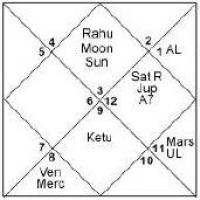 জ্যোতিষ এনসাইক্লোপিডিয়া
জ্যোতিষ এনসাইক্লোপিডিয়া আমি ভাগ্যের স্তম্ভগুলি কীভাবে বিশ্লেষণ করি
আমি ভাগ্যের স্তম্ভগুলি কীভাবে বিশ্লেষণ করি স্কট কানিংহামের ম্যাজিকাল রান্নাঘরের সাথে দেখা করুন
স্কট কানিংহামের ম্যাজিকাল রান্নাঘরের সাথে দেখা করুন Khnosche nshmumy, gyfbfshch p nkhdtpufy, yufyoye, oboyy, zmkhrpufy, upnooyy চিন্তাভাবনা তীক্ষ্ণ করে
Khnosche nshmumy, gyfbfshch p nkhdtpufy, yufyoye, oboyy, zmkhrpufy, upnooyy চিন্তাভাবনা তীক্ষ্ণ করে